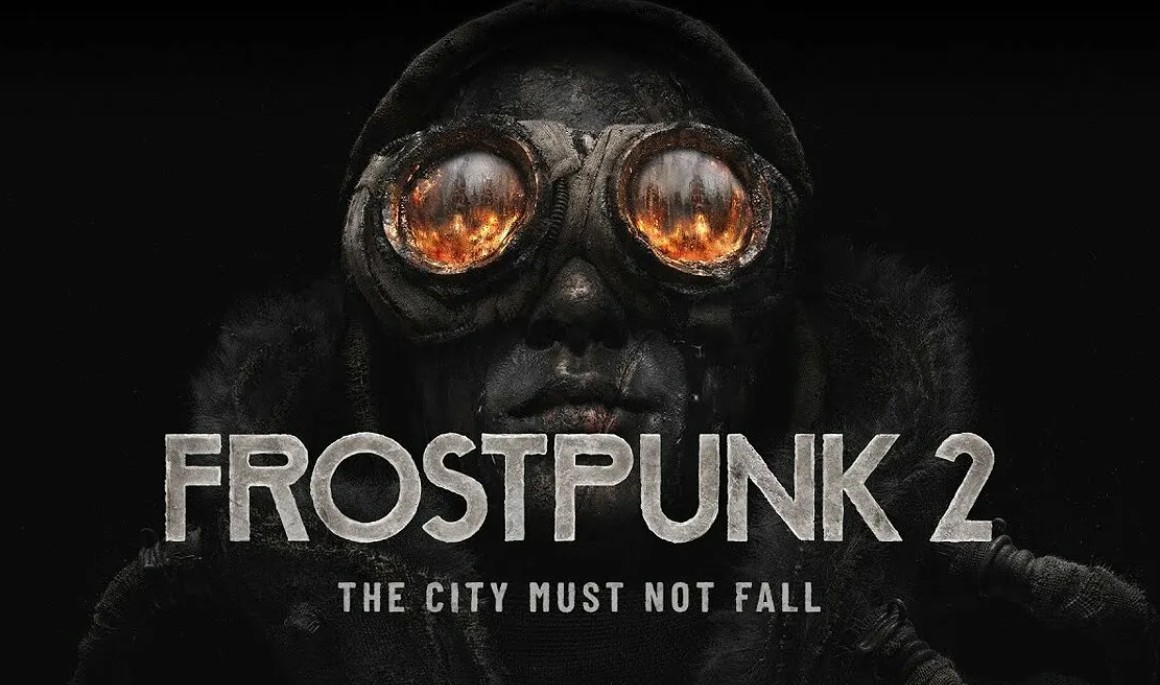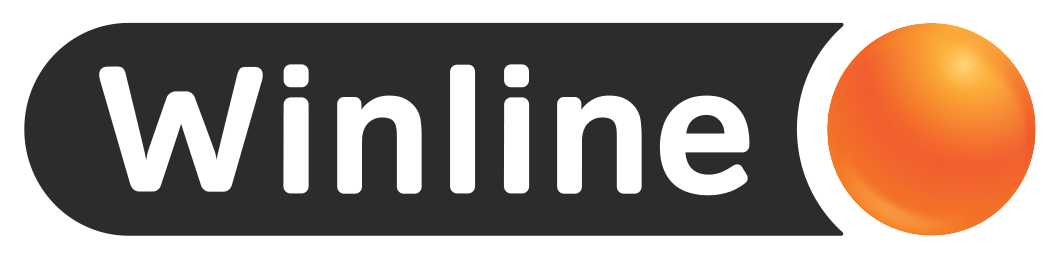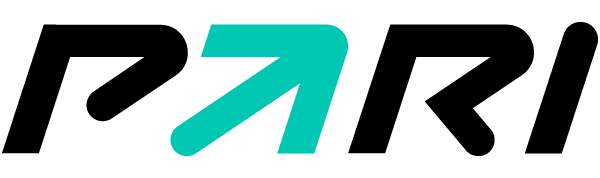FPS в играх отвечает за плавность и общее качество изображения. Данный параметр зависит от совокупности нескольких факторов: мощности комплектующих, корректности их настройки, требований игры. Ни один из способов буста ФПС, описанный в интернете, не дает 100-процентных гарантий касательно получаемого эффекта, но попробовать стоит. Конкретно в Valorant разработчик предоставляет обширный встроенный набор параметров, влияющих на итоговое количество кадров в секунду. В статье будет рассмотрено, как поднять ФПС в Валорант, правильно манипулируя имеющимися игровыми настройками.
Что такое FPS
Большее количество кадров в секунду (FPS) делает картинку плавнее, а ваше преимущество перед другими игроками - заметнее. На этот показатель напрямую влияет качество графики установленное в игре и ее требования. Valorant обладает высокими системными требованиями в сравнении с CS:GO и Dota 2. Однако печалится не стоит, ведь правильная оптимизация даже на слабом компьютере поможет отыскать заветные 60 кадров в секунду.
В начале статьи было сказано о высокой значимости комплектующих системного блока, но и про периферии забывать не стоит. Если вы обладатель монитора 60 Гц, то больше этого показателя FPS вряд ли поднимется. Таким образом, мы рекомендуем обращать внимание при оптимизации игры на совокупность всех возможных факторов.
Норма ФПС в Valorant
Задавая себе вопрос, как повысить ФПС в Валорант до 300, подумайте, так ли это необходимо? Прежде чем отвечать, поймите следующее: неиграбельным считается показатель 0-50 кадров в секунду (сильные задержки). Комфортной игра станет при FPS, равным 50-100. Такой показатель обеспечивают средние по мощности компьютеры. Профессионально играть в Valorant с максимальным комфортом и преимуществом можно с показателем ФПС, составляющим 100-200 кадров в секунду. Эти значения не максимальные, но цифры выше попросту не поддерживаются игрой.
Если у вас присутствуют сомнения, например, по поводу того, пойдет ли игра на ваш компьютер, то воспользуйтесь официальным сайтом Валорант. На нем разработчики постоянно обновляют необходимые минимальные и рекомендуемые системные требования к комплектующим. К примеру, на 25 июня 2021 года, минимальный ряд требований следующий:
- Процессор: Intel Core 2 Duo E8400;
- Видеокарта: Intel HD 4000;
- ОЗУ: 4 Гб;
- Место на диске: 1 Гб;
- Операционная система: Windows 7/8/10 (64-разрядная версия).
Способы увеличения FPS
Самый простой и эффективный способ буста ФПС в Валорант - настройка графики внутри самой игры. Нажимаем на шестеренку, которая расположена на главном экране, далее “Настройки”, “Видео”. В разделе “Общее” требуется манипулировать параметром “Разрешение”. Если выбрать минимальное, то FPS повысится, но мы рекомендуем выбирать оптимальное для вашего монитора. Почему? Во-первых, в совокупности с остальными настройками ФПС сильно не упадет. Во-вторых, маленькое разрешение заставляет всматриваться в каждую деталь игры, уменьшая время реакции.
В пункте “Качество графики” определяются все параметры графики. Здесь рекомендуем либо подбирать “золотую середину” между качеством графики и плавностью игры, либо выставлять все значения на минимум. Заметное влияние оказывает вертикальная синхронизация, уровень сглаживания, качество текстур и детализация моделей. Снизив значения этих параметров, счетчик кадров заметно возрастет.
Также можно попробовать “поколдовать” над настройками видеокарты. Независимо от производителя видеоадаптера (AMD или NVIDIA) девайс должен иметь специальное меню настройки. Открывается оно так: кликаем “ПКМ” по рабочему столу, переходим в “Панель управления NVIDIA” или “AMD Control Center” (названия могут варьироваться, но суть одна). Далее работаем с каждым отдельным параметром. Чтобы увеличить ФПС, необходимо как минимум убрать вертикальную синхронизацию, сглаживание и понизить качество текстур. Таким образом, на те же задачи видеокарта будет тратить значительно меньше ресурсов.
Реальный пример буста FPS
Чтобы подкрепить вышеизложенные слова практикой, воспользуемся нашим ноутбуком, у которого на борту 6 Гб RAM, Виндоус 10, процессор i5-3210M и видеокарта GeForce GT 630M. Начальный FPS - 80-100 кадров в секунду.
Манипуляции, к которым мы прибегли: графика в настройках игры выставлена на самый минимум (разрешение тоже), видеоадаптер “попрощался” с вертикальной синхронизацией и стримингом текстур, а также ноутбук был почищен от пыли. Снова зайдя в игру, замечаем выросший ФПС - теперь он держится в районе 170-190 кадр/с.
Дополнительные рекомендации
Обязательно проводите уборку внутри компьютера - устраняйте пыль, проверяйте работоспособность охлаждающих вентиляторов. На накопителе также не должно быть много “мусора”. Хоть Валорант занимает около 8-10 Гб, будущие обновления могут потребовать расширения этого показателя. Лучшим вариантом станет установка в ПК SSD-диска. Он быстрый, современный и компактный. Регулярно обновляйте драйвера, причем не только у видеокарты. Отключайте ненужные фоновые программы, расходующие драгоценные ресурсы системы.
Вывод
Разобравшись с тем, как повысить ФПС в Valorant, рекомендуем идти и опробовать вышеуказанные советы на практике. Навредить своему компьютеру вы не сможете, а вот попытаться сделать игру комфортнее получиться без проблем.